Hvad er $ WINDOWS. ~ BT-mappen, og kan du slette det?

WINDOWS. ~ BT og $ WINDOWS. ~ WS-mapper er forbundet med Windows 10-opgraderingsprocessen. De kan blive vist på enten Windows 7, 8 eller 10 ved hjælp af gigabyte diskplads.
Disse er skjulte filer, så du skal vise skjulte filer i Windows Stifinder eller File Explorer for at se dem.
On Windows 7 og 8
RELATED: Sådan vises skjulte filer og mapper i Windows 7, 8 eller 10
Under den gratis Windows 10 opgraderingsperiode downloadede Windows 7 og 8 automatisk Windows 10 installationsfiler og lagrede dem i mappen $ WINDOWS. ~ BT. Når du accepterede den gratis opgradering, kunne det hurtigt begynde at bruge de allerede downloadede installationsfiler.
Den gratis opgraderingsperiode er nu forbi, så du kunne ikke bruge disse filer til at opgradere til Windows 10, selvom du ville.
Microsoft skal i sidste ende fjerne disse filer, hvis de stadig er til stede på et hvilket som helst Windows 7 eller 8-system, men de kan stadig være ved at holde sig fast.
I Windows 10
RELATED: Hvad er Windows .old mappe og hvordan sletter du det?
I Windows 10 indeholder mappen $ WINDOWS. ~ BT din tidligere Windows-installation. Disse filer bruges til at nedgradere til en tidligere version af Windows eller en tidligere build af Windows 10.
Det ligner Windows.old-mappen, som indeholder filer fra din tidligere Windows-installation. Faktisk vil du se begge mapper efter opgradering til Windows 10 - både Windows.old og $ WINDOWS. ~ BT mapper.
Den indeholder også logfiler. Hvis du for eksempel downloader og kører værktøjet til oprettelse af medier, opretter den en $ WINDOWS. ~ BT-mappe med et par opsætningslogfiler. Dette medieoprettelsesværktøj opretter også en $ WINDOWS. ~ WS-mappe, der indeholder de fleste Windows-installationsfiler.
Windows skal automatisk slette disse filer for at frigøre plads efter ti dage i årsdagen opdatering eller tredive dage, hvis din pc har ikke er ikke opgraderet til jubilæumsopdateringen endnu.
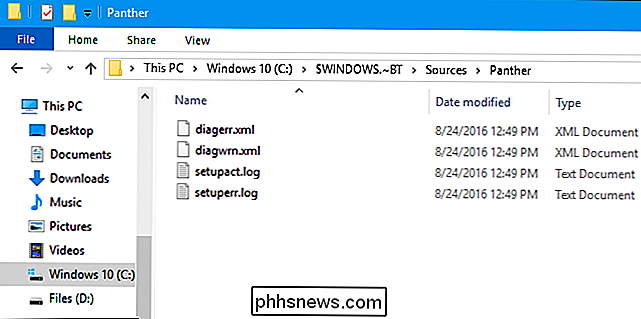
Kan du slette det og hvordan?
RELATED: Er det sikkert at slette alt i Windows 'diskoprydning?
Advarsel : Hvis du vælger at slette mappen $ WINDOWS. ~ BT på Windows 10, du vil ikke kunne nedgradere til den tidligere opbygning af Windows 10 eller tidligere version af Windows, din pc havde installeret. Muligheden for at rulle din pc tilbage i Indstillinger> Opdatering og sikkerhed> Gendannelse forsvinder. Men Windows 10 sletter alligevel disse filer efter ti dage alligevel.
Hvis du vil slette disse filer, kan du dog. Men du bør ikke bare slette dem på den normale måde. I stedet skal du bruge værktøjet Diskoprydning, der følger med den version af Windows, du bruger.
Åbn værktøjet Diskoprydning og klik på "Ryd op systemfiler". Kontroller følgende punkter i listen og fjern dem:
- Tidligere Windows-installation (er) : Dette sletter mapperne $ WINDOWS. ~ BT og Windows.old på Windows 10.
- Midlertidige Windows installationsfiler : Dette sletter mappen $ WINDOWS. ~ BT i Windows 7 og 8 og mappen $ WINDOWS. ~ WS på Windows 10.
Klik på "OK" for at fjerne filerne.
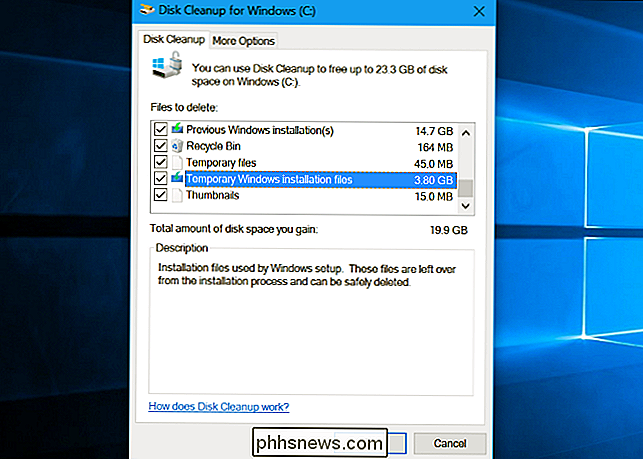
Hvis $ WINDOWS. ~ BT-mappen er stadig til stede bagefter, det indeholder sandsynligvis kun et par ekstra logfiler - eller nu ubrugelige installationsfiler på Windows 7 eller 8 - og du kan prøve at slette det manuelt fra File Explorer. Højreklik bare på det og vælg "Slet".

Sådan slettes alle dine meddelelser på en gang i iOS 10
IOS 10 har tilføjet evnen til at rydde alle meddelelser på én gang. Dette er en funktion, som iPhone-brugere har ønsket et øjeblik nu, og det er endelig kommet. Uden tvivl vil krydrede iOS-brugere huske, hvad det plejede at tage for at fjerne uønskede eller læse anmeldelser fra Notificationscenter. En efter en ville du nødt til at gå igennem og slette hver enkelt.

Sådan tilføjes en makro til værktøjslinjen Hurtig adgang til Office
Makroer i Word og Excel giver mulighed for at spare tid på forudsigelige, gentagne opgaver. Du kan optage en række handlinger i en makro og derefter blot klikke på en knap for at køre makroen og udføre opgaven. Når du har optaget din makro (se vores artikel på ovenstående link), kan du tilføje en knap til værktøjslinjen Hurtig adgang, så du hurtigt kan køre makroen.



